Что такое пинг (ping) или почему тормозят сетевые игры? Какой должен быть пинг интернета? Как проверить пинг и скорость интернета
Вопрос от пользователя
Здравствуйте.
Подскажите, как можно понизить высокий пинг в игре World of Warcraft? Когда просто бегаешь и убиваешь мобов - то все нормально, но, когда начинаешь биться с другими людьми - игра долго отвечает на мои нажатия. Пинг колеблется от 200 до 300 мс.
Пробовал чистить Windows, оптимизировать, но всё равно не помогло. Можно ли еще что-то сделать?
Всем всего доброго!
В общем-то, это всего лишь один вопрос из десятков. Все пользователи, кто играет в онлайн игры: танки, WOW, Counter-Strike, и др., думаю, что не раз и не два сталкивались с лагами и задержками (то бишь пинг стал очень высоким) в процессе игры.
В этой статье приведу основные моменты, от чего зависит пинг, как его узнать, и как можно его понизить. И так...
Как узнать свой пинг
Для начала, чтобы правильно все всё поняли, дам свое определение пингу (простое и лаконичное ☺) ...
Пинг - это время, затраченное на отправление "куска" данных с вашего компьютера на другой, и получение от него ответа. Если совсем утрировать: если вы зададите какой-то вопрос человеку и получите у него ответ - то время от начала вопроса и до конца ответа на него - это и будет пинг.
Измеряется пинг, обычно, в мили-секундах (мс или ms). В играх часто пишут на английском: Latency или Ping.
Разумеется, что чем выше пинг - тем хуже для вас: ваша реакция в игре будет оставлять лучшего, пока вы нажмете кнопку и она сработает - пройдет значительное время, а значит за него вас просто-напросто могут выиграть. Особенно, это заметно в активных играх, где нужна хорошая реакция.
Пару слов о том, как узнать пинг
Пинг - величина изменчивая в реальном времени, и к тому же к разным серверам она будет разная. Т.е. к одному серверу пинг может быть 100 мс, а к другому 500 мс. Чаще всего, пинг требуется узнать к какому-то одному, двум серверам. Вряд ли вас интересует эта величина ко всем серверам без исключения...
Чтобы узнать пинг - вам потребуется IP-адрес сервера (либо его доменное имя, например, сайт ).
Затем нужно открыть командную строку: нажмите сочетание кнопок Win+R , введите CMD и нажмите Enter.

Другие способы, как открыть командную строку в разных ОС Windows -
- ping сайт - будет послано 4 пакета, по которым определено среднее время ответа в мс (см. на скрине ниже);
- ping 176.114.4.148 - аналогично предыдущей команде, только адрес задан в виде IP-адреса.

Что касается непосредственно игр, то в большинстве онлайн-игр пинг показывается в самой игре (извините за тавтологию).
Например, в WOW, чтобы узнать свой пинг - достаточно навести мышку на значок с компьютером (кстати, цвет у него может быть разным: зеленый - все в порядке, желтый - имеется задержка, красный - играть будет тяжело или невозможно). На скрине ниже, задержка составляет 132 мс (если у вас английская версия - то см. Latency).
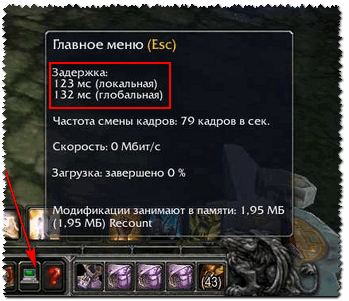
Если речь идет о Контре (Counter-Strike) - то пинг вообще показывается и при подключении к серверу, и непосредственно в самой игре. В общем-то, здесь не вижу никаких сложностей с его определением...

Как уменьшить пинг - на что обратить внимание!
1) Интернет-провайдер, вид подключения
Огромное значение на качество интернет-подключения (в том числе и на пинг) - играет ваш Интернет-провайдер. Бывает так, что у вашего соседа пинг в десятки раз ниже на том же сервере, на каком играете и вы - а разница лишь в провайдере услуг. Поэтому, первый совет - попробуйте поинтересоваться у ваших знакомых, друзей, соседей - нет ли у них подобной проблемы, может быть даже попробовать на их ПК запустить нужную игру и сравнить величины задержек. Далее принять решение о смене провайдера.
Кстати, лично знаю, что пара знакомых ребят "сидят" на более дорогих тарифах у не самых популярных Интернет-провайдеров только ради хорошей связи с несколькими игровыми серверами.
Также большое значение может иметь вид подключения: скажем 3G-модем проиграет в пинге обычному проводному (оптоволокно) подключения к интернету (которое на сегодняшний день, на мой скромный взгляд, обеспечивает лучшие показатели, что касается пинга).
Если у вас установлен роутер - то имейте ввиду, что некоторые недорогие модели, могут не справляться с вашей загрузкой сети и притормаживать (это так же отразиться на задержках и лагах в играх) ... В этом случае можно порекомендовать отключить роутер и подключить сетевой кабель напрямую к сетевой карте ПК и проверить, как будет идти игра.
2) Удаленность сервера с игрой
Второй и также очень важный момент - где находится сервер с игрой: в вашей локальной сети, в вашем городе, в вашей стране, или вообще за рубежом? Как правило, чем дальше сервер - тем выше будет пинг (но это правило, работает не всегда).
Я, конечно, понимаю, что игровой сервер не всегда есть желание менять (особенно, когда появились друзья, завязалось общение), но всё же - иногда сменив сервер, пинг можно уменьшить в разы! Можно перейти играть на другой сервер сразу целым кланом (особенно, если вы все из одного города...).
3) Скорость подключения, тариф
Есть такой миф - что, чем выше скорость подключения - тем ниже пинг! На самом деле это не так...
Если скорости интернет-подключения будет недостаточно для передачи данных между тобой и игровым сервером - тогда так же появятся тормоза в игре, задержки и пр. Но они не связаны непосредственно с пингом - отсюда и идет путаница.
Вообще, скорость - это параметр, который определяет за какое время ты сможешь получить запрошенные данные (измеряется в МБ\с). Пинг же - это время, затрачиваемое на ответ сервера, т.е. чем ниже пинг - тем быстрее начнется скачивание, а вот время скачивания - будет зависеть от скорости.
В общем-то, посыл этой части статьи - узнать какая должна быть скорость для комфортной игры, а затем проверить свою скорость подключения (реальную , а не ту, которая у вас указана в договоре с Интернет-провайдером).
Как узнать свою реальную скорость интернет-подключения -
4) Загруженность интернет-канала
Если параллельно с игрой вы что-то скачиваете - то пинг может заметно упасть. Многие, кстати, даже не догадываются, что их система Windows может скачивать обновления, uTorrent - раздает файлы, и иногда их также скачивают от вас другие пользователи, также посмотрите на другие ПК/ноутбуки (если у вас подключено к интернету несколько машин) и пр.
Как отключить обновления в Windows -
Чтобы проверить, какие приложения загружают сеть - откройте диспетчер задач (сочетание кнопок Ctrl+Shift+Esc) и посмотрите колонку "сеть" (отсортируйте по ней нагрузку).

Важно! Возможно, что конкретно у вас в квартире на сеть никакой посторонней нагрузки и не будет - но интернет-канал вашего провайдера будет нагружен другими пользователями (в доме-то и районе не одни Вы живете ☺). Особенно, это бывает заметно в вечерние часы, когда все дома и нагрузка на сеть возрастает. Здесь уместны рекомендации, касающиеся интернет-провайдера (см. п.1 выше).
5) Проблема с драйвером на сетевую карту
Большое значение на работу сетевого адаптера могут оказывать драйвера (в принципе, как и на любое другое оборудование). Например, на моем рабочем ноутбуке, после того, как я снес драйвера, установленные Windows по умолчанию, и установил с сайта производителя устройства - скорость Wi-Fi подключения выросла в 1,5 раза!
Вообще, тема с драйверами достаточно обширна, ниже приведу пару ссылок на статьи, из которых вы узнаете, как правильно найти драйвера, и как их обновить.
Как установить, обновить или удалить драйвер для сетевого адаптера (на примере Wi-Fi (беспроводной сетевой адаптер)) -
Лучший софт для автоматического обновления драйверов -
6) Не загружен ли компьютер на 100% посторонними задачами?
Возможно у вас тормозит онлайн-игра не из-за пинга, а из-за того, что, например, высокая нагрузка на процессор и он просто не успевает, зависает. Подобное может наблюдаться и при высокой нагрузке на жесткий диск, ОЗУ. Всё это подробно я разобрал в статье про тормоза компьютера, и рекомендую с ней ознакомиться для диагностики и оптимизации работы вашей ОС Windows.
Почему тормозит компьютер, как можно ускорить его работу -
♦
7) Настройка планировщика пакетов (тонкая настройка Windows - 1)
Планировщик пакетов QoS (или диспетчер пакетов QoS) по молчанию резервирует определенную долю интернет-канала для обновлений операционной системы, отправки статистики, электронной почты и т.д., и т.п. Порой эта резервация доходит до 10-20% от пропускной способности канала, что согласитесь, не мало?! Поэтому, логично, что ее необходимо отключить...
Как это сделать:
- зайти в редактор локальной групповой политики (нажать Win+R , ввести в строку "Открыть" gpedit.msc и нажать Enter);
- далее открываем раздел: Конфигурация компьютера/Административные шаблоны/Сеть/Планировщик пакетов QoS (или диспетчер пакетов QoS)
- затем переведите ползунок в положение "Включено" и поставьте значение в "0". Сохраните настройки и перезагрузите ПК.

Примечание : не на каждой версии Windows можно открыть настройки редактора групповой политики (в начальных и домашних версиях - эта опция отключена).
8) Установка скрипта Leatrix Latency Fix (тонкая настройка Windows - 2)
Это скрипт (кстати, его написал фан игры World of Warcraft) призван убрать задержку ответа системы на обработку пакетов (в Windows по умолчанию это работает не так!). В итоге подтверждение отсылается сразу, чем несколько уменьшается задержка.
Кстати, подобное можно сделать и без специальных скриптов - но придется долго рыться в реестре (что сможет не каждый). А подобная программа работает в авто-режиме, пользоваться легко, устанавливать не требуется. Что еще нужно? ☺
После того, как загрузите скрипт, извлеките архив и запустите исполняемый файл (потребуются права администратора).

- предложение установить (Install ) - устанавливайте и перезагружайте компьютер;
- предложение удалить (Remove ) - если так, лучше не трогайте, значит изменения уже внесены в реестр (нажав же на Remove - вы вернете настройки в исходное состояние).

9) Брандмауэр и антивирусы
Еще один момент на котором бы хотелось заострить внимание - это работа антивируса и брандмауэра (часто они объединены в одну защитную программу, называемую антивирусом). По умолчанию, брандмауэр недоверчиво относится к незнакомым его программам и, по умолчанию, спрашивает вас, давать ли доступ к сети той или иной программе.
Все эти проверки часто сказываются на работе игр. Рекомендую: либо внести игру в список доверенных приложений, либо на время игры отключать брандмауэр (да и антивирус). Благо, что на многих современных антивирусах уже есть игровой режим...
Как запретить любой программе доступ к интернету -
10) Установка спец. утилит, повышающих приоритет игр
Ну и последнее, сейчас есть достаточно много утилит, которые могут задать максимальный приоритет для игры (во время ее запуска), освободить ОЗУ, закрыть ненужные процессы - таким образом, все ресурсы ПК будут задействованы на игру (а не на посторонние задачи). Благодаря этому, удается не только снизить несколько пинг, но и ускорить работу самой игры.
Ускорение игр: лучшие программы и утилиты -
Надеюсь, после принятия комплекса мер - пинг ваш станет ниже.
На этом у меня всё, всем удачи!
Пинг - это период времени, который необходим компьютеру для того, чтобы ответить на запрос пользователя. Другими словами, под этим термином можно понимать временной интервал, за который высланный с одного компьютера пакет доходит до другого компьютера в сети и возвращается назад. Чем выше пинг, тем дольше будет открываться страница в браузере. Но этот недостаток еще терпим. Самые большие неудобства высокое значение пинга приносит любителям поиграть в компьютерные игры онлайн.
Пинг в компьютерных играх
Многие начинающие геймеры интересуются тем, что такое пинг в играх и как он проявляется. Понятно объяснить это можно на примере компьютерной игры «Контр Страйк». В этом шутере от первого лица геймер управляет солдатом, играя с другими людьми в сети Интернет.
Когда игрок нажимает кнопку выстрела, сигнал с игры, установленной на компьютере стрелка, идет через сеть к компьютеру игрока, который управляет персонажем, в которого прилетит пуля, а затем возвращается назад. В случае высокого пинга этот сигнал будет проходить свой путь очень долго. Это приведет к тому, что после нажатия кнопки выстрела пуля не вылетит сразу. Соперник успеет скрыться, а через несколько секунд (в зависимости от величины пинга) произойдет выстрел.
Что влияет на время отклика
На то, как быстро сигнал дойдет от одного компьютера к другому и вернется назад, влияют следующие факторы:
- Провайдер.
- Игровой сервер.
- Расположение сервера.
- Настройки операционной системы.
Если говорить о провайдере, важную роль играет ширина канала и его качество. Безусловно, качество отыгрывает главную роль. Бывают случаи, когда при 100-мегабитном канале пинг достигает значения 300 мс, а при 10-мегабитном - 5 мс. В качестве примера можно привести трассу. Из пункта А в пункт Б быстрее проехать по ровной асфальтированной дороге с двумя полосами, чем по шестиполосной грунтовой трассе с большим количеством ям.

Но не стоит сбрасывать со счетов и ширину канала. Даже при хорошем соединении узкий канал может стать причиной высокого пинга из-за банальных перегрузок. Опять же, параллель можно провести с прекрасной дорогой и трассой с большим количеством пробок.
Также время отклика может увеличиваться банально из-за того, что сервер расположен очень далеко от компьютера геймера, и сигнал вынужден пройти очень длинный путь туда и обратно.
Причины высокого пинга
Существует шесть основных причин увеличения пинга:
- Проблемы у интернет-провайдера.
- Заражение персонального компьютера вирусами.
- Переустановка Стима.
- Антивирусное обеспечение и файрволл.
- Проблемы на сервере игры.
- Активное скачивание контента.
Все это может стать причиной длительной загрузки страниц и лагов в онлайн-играх. Если пользователь не является заядлым геймером, а просто просматривает страницы в Сети, ему даже не обязательно знать, что такое пинг. В игре же он играет важную роль, и знание путей решения этой проблемы является просто необходимым.
Проблема у провайдера
В этой ситуации пользователь сам не может ничего сделать. Для того чтобы проверить, есть ли у провайдера неполадки, необходимо открыть командую строку и ввести: ping IP-адрес сервера игры. В том случае, когда время отклика составляет более 100 мс, причина большого пинга заключается в проблемах у поставщика интернет-услуг.
Нет другого выхода, кроме как позвонить провайдеру и рассказать о возникшей неприятной ситуации. Обычно эта проблема решается в течение суток. Однако техническая поддержка может сделать все быстрее и даже посоветовать пользователю, какие действия следует предпринимать, чтобы избежать возникновения подобных ситуаций в будущем.

Если же обращение в техподдержку не помогло, стоит задуматься над тем, чтобы сменить провайдера. Можно проконсультироваться у знакомых геймеров, у которых не возникает проблем с пингом.
Вирусы
Очень часто причиной высокого пинга является заражение операционной системы вирусами. Из-за простого присутствия вредоносных программ в системе пинг не будет повышаться, однако это случается, когда вирусы приводят к тому, что операционная система самостоятельно начинает скачивать файлы больших объемов в скрытом режиме. Это приводит к медленной работе интернета.
Решить эту проблему просто - достаточно скачать антивирус и просканировать компьютер на наличие вредоносных программ, а затем удалить найденные. Возникают ситуации, когда вирус блокирует доступ к официальным сайтам антивирусных программ. В таких случаях можно либо загрузить файл с других веб-сайтов, либо же найти в Сети дополнительные утилиты, которые способны просканировать персональный компьютер.
Если антивирус не способен обнаружить вредоносный файл, а пользователь уверен, что причиной высокого пинга является именно вирус, то существует очень радикальный способ решить проблемы. Он заключается в переустановке операционной системы. Но до таких мер дело доходит очень редко.
Проблемы со Стимом
Если есть высокий пинг при хорошем интернете, причиной этому может быть неправильная настройка Стима. Произойти это может в том случае, когда программа была переустановлена, а настройки не выставлены.

Для решения проблемы следует открыть программу и перейти на вкладку «Закачки», которая находится в настройках. Чтобы устранить проблему с высоким значением пинга, необходимо выбрать свою скорость соединения. В некоторых случаях стоит перезагрузить компьютер прежде, чем включать игру.
Файрволл и загрузки
Как было сказано ранее, для того чтобы понизить пинг, надо скачать антивирус. Однако бывают случаи, когда именно антивирус может стать причиной медленного соединения с Интернетом. Устраняется проблема очень просто. Достаточно всего лишь выключить антивирус и файрволл, но не стоит забывать включать их вновь, перед тем как начать лазить по Интернету.
Еще одной причиной высокого пинга может быть активная загрузка данных в сеть или скачивание из сети. В таком случае надо просто приостановить передачу данных.
Проблема сервиса
Очень часто причиной высокого пинга в "КС" или в другой онлайн-игре является проблема в сервере. Решить ее пользователь не может.
В этой ситуации не остается ничего другого, кроме как ждать, пока администрация сервера самостоятельно устранит причину неполадок, после чего пинг вернется к нормальному значению. Чтобы не ждать, можно просто сменить сервер на время.
Манипуляции с реестром
Это один из самых наименее эффективных способов решить проблему. Он предполагает внесение некоторых изменений в реестр операционной системы, чтобы уменьшить высокий пинг, что делать нежелательно. Подобные действия могут нанести непоправимый вред операционной системе и привести к тому, что ее придется переустанавливать.
Для начала надо открыть реестр и пойти по следующему пути: HKEY_LOCAL_MACHINE\SOFTWARE\Microsoft\Windows NT\CurrentVersion\Multimedia\SystemProfile. Затем надо открыть имеющийся в данной папке файл. В этом файле параметр будет иметь значение а. Вместо него надо ввести ffffffff. После этого надо сохранить все изменения и перезагрузить компьютер.
Проверка соединения
Чтобы проверить пинг, необходимо открыть меню «Пуск» и в списке служебных программ найти и открыть командную строку. Быстро сделать это можно, нажав комбинацию клавиш Win + R. В открывшемся окне следует ввести следующий текст и нажать клавишу Enter: ping адрес сервера -n 10.

Также в сети Интернет можно найти специальные программы, которые дают возможность проверить пинг, однако пользоваться ими настоятельно не рекомендуется. Все, что необходимо для проверки качества соединения с Интернетом, инсталлируется вместе с установкой операционной системы, а сторонние программы могут нанести вред компьютеру, заразив систему вирусами.
CFosSpeed
Данная программа способна решить проблему высокого пинга в играх. Она позволяет увеличить пропускную способность и понизить время отклика. CFosSpeed нацелен на то, чтобы оптимизировать трафик при каждом подключении к Интернету с использованием двух и более потоков данных.
Эта программа для понижения пинга выполняет и ряд других функций. Во-первых, она способна поддерживать высокую скорость работы соединения даже при активных загрузках. Во-вторых, CFosSpeed уменьшает количество проблем во время проигрывания аудио- и видеофайлов.
Одним из последних обновлений версии для смартфонов была проведена оптимизация программы, что позволило существенно улучшить качество мобильного интернета. Пробная версия CFosSpeed доступна в течение 30 дней, после чего надо приобрести программу.
Снижение пинга в «Контр Страйк 1.6» с помощью CS Ping
Игра «Контр Страйк» является одной из самых популярных в мире. И многие геймеры задаются вопросом, как понизить пинг до минимума. Большая популярность шутера стала причиной того, что большое количество программистов принялись за разработку программ для понижения пинга. Одной из таких является CS Ping.

Размер утилиты составляет чуть более одного мегабайта. Принцип работы CS Ping предполагает установку правильного конфига автоматически. Программа формирует конфиг в зависимости от данных компьютера.
После скачивания необходимо скопировать все файлы в папку с игрой и запустить программу. В открывшемся окне необходимо перейти в конфиг и нажать «Показать». После этого CS Ping автоматически создаст настройки, которые надо скопировать и вставить в файл с настройками игры, заменим при этом уже существовавшую конфигурацию.
Оптимизация пинга в WoT
World of Tanks - еще одна очень популярная во всем мире онлайн-игра, и длительное время отклика очень раздражает многих геймеров. Leatrix latency Fix - программа для понижения пинга, которая изначально поддерживала WoT, но со временем разработчики расширили список поддерживаемых игр, в который вошли такие популярные продукты, как Warface и Point Black.
Для того чтобы понизить пинг с помощью данной программы, необходимо просто скачать и установить ее. После этого можно открывать игру и наслаждаться ею. Во многих играх наблюдается снижение пинга примерно в два раза.

Telnet
Это утилита, которая дает возможность проверить, есть ли у персонального компьютера или ноутбука права на то, чтобы подключиться к серверу.
Для того чтобы открыть Telnet на устройстве под управлением операционной системы от Microsoft, следует перейти в панель управления и выбрать пункт «Включение и отключение компонентов». В открывшемся меню следует поставить галочку возле клиента Telnet. Затем надо открыть меню «Пуск», найти командную строку и ввести следующий текст: telnet адрес сайта 25.
Вывод
Программное обеспечение для понижения пинга - не панацея. Любители компьютерных онлайн-игр пытаются всяческими способами устранить проблему высокого пинга, если таковая имеется. И очень часто они прибегают к установке сторонних программ. Делать это не рекомендуется, поскольку подобный софт может нанести вред компьютеру.
Гораздо более эффективным способом является ручная настройка пинга. Также очень часто пинг может быть повышен по причине возникновения неполадок у провайдера. Именно обращение к поставщику интернет-услуг является самым эффективным способом снижения пинга. Сторонние программы действительно способны снизить время отклика или хотя бы устранить скачки в пинге. Однако не все они являются безопасными. Даже если установка такой программы не заразит операционную систему вирусами, подобные утилиты могут воровать личные данные пользователя. Поэтому, прежде чем устанавливать подобные сомнительные программы, следует подумать, стоит ли оно того, и постараться найти другой способ решения проблемы.
Наверное нет такого геймера, которого бы не волновал пинг в любимой онлайн-игре. Целые разделы на форумах в Интернете посвящены этому вопросу. В то же время, многие не знают какой пинг хороший, какой нормальный и какой пинг Интернета должен быть для комфортной игры или работы. Хотя, это второй индикатор качества канала связи после скорости доступа, он тоже немаловажен на сегодняшний день. Сейчас я хочу подробно поговорить о том, что вообще такое пинг, как его измерить и каким он должен быть. Этот материал будет интересен не только геймерам, но ещё и тем, кто работает удалённо на терминальном сервере.
Что такое Пинг
Слово «Пинг» происходит от английского Ping — задержка. Этим термином называют задержку сигнала, то есть то количество времени за которое сигнал (специальный тестовый пакет) проходит от отправившего его компьютера до сервера и возвращается обратно. Чем меньше пинг, тем лучше, ведь процесс обмена данными происходит быстрее. Если пинг высокий, то есть задержка очень большая, то процесс обмена данными затрудняется. Играть при этом становиться некомфортно, а иногда и просто невозможно и игрок терпит поражение.
Как работает команда PING
В любой операционной системе для компьютеров, ноутбуков, планшетов и смартфонов есть консольная утилита ping, которая позволяет оценить качество канала связи до того или иного узла в сети. Чтобы ей воспользоваться, необходимо сначала открыть командную строку.
Команда пинг, позволяющая выполнить измерение задержки до узла сети, выглядит следующим образом:
Ping <адрес_узла_в_сети>
При в качестве проверяемого адреса можно указать цифровой IP или символьное доменное имя. Например:
Ping 77.88.55.66
Ping yandex.ru
результат выполнения команды выглядит следующим образом:

А какой должен быть Пинг в Интернете
Хороший пинг
— от 5 до 40 мс.
Если значения задержки до тестируемого сайта или игрового сервера (КС, Батлфилд и т.п.) находится в этих пределах, то можно однозначно сказать, что это хороший пинг. Такие значения являются хорошими для комфортной игры в шутеры, MMORPG, MOBA и RT-стратегии. Удалённый доступ к рабочему месту тоже будет практически летать!
Нормальный пинг
— от 40 до 100 мс
Эти значения являются средними. Кстати, в этот диапазон попадают практически большинство зарубежных игровых серверов. Это вполне нормальный пинг для игр в пошаговые стратегии и удаленной работы. А вот для шутера такие значения, конечно, уже великоваты.
Плохой пинг
— от 100 мс и выше
Если отклик от сервера превышает 100 миллисекунд, то его принято называть «высокий» или большой пинг. Играть на нём нормально у Вас уже вряд ли получится. Да и нормально работать удаленно будет крайне неудобно из-за постоянных тормозов и зависаний из-за высоких значений задержки.
Взаимодействие между компьютерами в сети основаны на сетевых соединениях. Для пользователя соединение между его компьютером и сервером (игровым, почтовым) означает, что сервер и компьютер пользователя могут обмениваться данными.
Основные сведения о пересылке данных
Игра по сети, проверка и отправка почты, поиск информации через интернет-поисковик – это обмен данными между клиентом (компьютером пользователя) и сервером.
Поскольку клиент обычно удален от сервера – игровой сервер World of Warcraft в Лондоне, а клиент – российский школьник в Пензе – то пересылка данных от клиента к серверу и ответ сервера клиенту занимает время.
Время, которое тратят данные на путь от клиента к серверу называются задержкой запроса. Время, которое тратят данные на путь от сервера клиенту – задержкой ответа.
Поскольку любое соединение – это «диалог» клиента с сервером по стеку протоколов TCP/IP, главное – это суммарное время задержки ответа и задержки запроса – время двунаправленной пересылки. Это время называется пингом (Ping)
Пинг – это время, затраченное на путь пакета данных от клиента к серверу и обратно.
Как измерить пинг
Изначально слово пинг пошло от названия утилиты, которая входит в состав системных программ операционной системы Windows. Она хранится в C:\Windows\System32 среди остальных системных файлов.
Местонахождение утилиты Ping
Назначение программы - оценка качества сетевых соединений через оценку задержки запроса/ответа.
Она запускается из командной строки. Для этого нажмите сочетание клавиш WIN+R.Откроется окно выполнения:

Окно командной строки

Для этого нужно запустить консоль (командную строку) Windows и вызвать из нее команду ping. Запустить командную строку можно разными способами.
1 способ
- нажать на кнопку Пуск
- выбрать в открывшемся меню пункт Все программы
- выбрать пункт Стандартные
- из списка стандартных программ выбрать Командная строка
2 способ
- нажать на кнопку Пуск
- выбрать пункт меню Выполнить
- в открывшемся окне в строчке Открыть написать cmd
- нажать на кнопку OK
- откроется командная строка

Какой бы способ вы ни выбрали, в итоге у вас должна открыться командная строка. Теперь нужно в командной строке ввести команду ping и через пробел - адрес сервера (можно вводить IP адрес или URL сайта).
На заметку! Если вам нужно проверить пинг до игрового сервера, введите адрес этого сервера. Если требуется проверить пинг интернета (качество интернет-соединения), введите адрес заведомо рабочего сервера - например, yandex.ru или google.com.
Адрес можно вводить без http:// и/или www. Например, так:

Как интерпретировать результаты запроса пинга?
После того, как ввели адрес, нажимаем на клавишу Enter и следим за результатами. При пинге сервера в результатах указывается:
- размер отправляемого пакета в байтах (по умолчанию - 32 байта)
- время отклика в миллисекундах
- TTL (время жизни пакета) - время, которое компьютер будет ждать ответа от сервера
По умолчанию на сервер отправляется четыре пакета, после чего выводятся результаты проверки пинга: общее количество отправленных пакетов, количество полученных пакетов, количество потерянных пакетов, процент потерь, максимальное, минимальное и среднее время приема-передачи пакета.
Если пришли не все пакеты или если разброс между максимальным и минимальным временем приема-передачи слишком большой, то это может быть признаком проблем с сетью. Иногда проблемы с прохождением пакетов (особенно больших) вызывает включенный антивирус или файервол, поэтому перед проверкой пинга его лучше отключить.

Можно ли проверить пинг более точно?
Чтобы проверить пинг более точно, можно самостоятельно задавать параметры пинга (количество отправляемых пакетов, размер пакета, время жизни пакета и т.п.). Для этого используются специальные ключи:
- -n задает число отправляемых пакетов, например ping google.com -n 10 означает, что на сервер будет отправлено 10 пакетов; между n и числом пакетов нужно поставить пробел
- -t задает бесконечное число отправляемых пакетов: они будут отправляться до тех пор, пока вы не прекратите пинг вручную
- -l задает размер пакета, например ping google.com -l 64 означает, что на сервер будут отправлены пакеты размером 64 байта; между l и размером пакета нужно поставить пробел
Можно одновременно использовать несколько ключей. Если вы хотите прервать пинг, нажмите сочетание клавиш Ctrl+C .

Также можно проверить пинг при помощи сервисов для: многие из них проверяют не только скорость, но и пинг.

Связь между Вашим компьютером и некоторым сайтом находящемся на сервере, который Вы просматриваете, происходит не по прямой линии!
Поэтому, при тестирование на сайте, найдите сервер, тестирование с которого дает наилучший результат.
Если есть проблемы со связью, в первую очередь проверьте контакты (сетевые розетки, разъемы, провода, маршрутизаторы, платы и т.д.).
Сетевые настройки Windows влияют на скорость интернет-соединения, но если Вы не знаете, что делаете - лучше не делайте!
Тест Pingtest .
Перед проведением тестов сервиса на определения качества сети, будут проверены близлежащие к Вам сервера и выбран сервер с минимальным временем задержек по отношению к Вашему компьютеру.
Рис. Скриншот страницы теста для определения характеристик сети.
Данным тестом измеряется три показателя характеризующих качество сети:
- Packet Loss - потеря пакетов при приеме/передачи с сервера в интернете и Вашим компьютером. Хорошая сеть характеризуется потерями пакетов в рамках 0%-1%.
- Ping - время затраченное на прием пакетов от Вашего компьютера на Сервер в интернете и обратно. Приемлемое качество широкополосного соединения должно быть меньше 100 мс.
- Jitter - Результат вычисления разницы при измерении последовательных пингов. Идеальная сеть характеризуется - 0 мс. В реальной сети разница пингов больше нуля.
YOUR GRADE и LINE QUALITY
Классификация качества интернет сети:- A - Отлично. MOS больше 4,37. Пинг ниже 50 мс и 0% потерь пакетов
- B - Хорошо. MOS от 4,28 до 4,37. Пинг ниже 90 мс и 0% потерь пакетов . Качество сети не для всех онлайн - игр.
- C - Удовлетворительно. MOS от 4,00 до 4,37. Пинг ниже 150 мс и 1% потерь пакетов . Плохо для онлайн-игр и интернет-телефонии, для потокового видео качество сети интернет приемлемо.
- D - Неудовлетворительно. MOS от 2,50 до 3,99. Пинг ниже 300 мс и 3% потерь пакетов . В такой сети плохо будут работать все интернет приложения.
- F - Очень плохо. MOS меньше 2,50. Пинг ниже 500 мс и 20% потерь пакетов. Следует обратиться к своему провайдеру для устранения проблемы.
Примечание: MOS - Mean Opinion Score - показатель качества передачи голосовых сообщений. В данном случае определяется программными методами и оценивается по пятибалльной шкале. Лучшая оценка - 5 баллов
Как все мы знаем, качество Интернета определяется скоростью соединения. Кроме скорости существует еще такое понятие как «пинг». Что это такое и почему он так важен.
Пинг – это время, которое тратится при передаче данных от клиента к серверу и обратно. Чем меньше это время, тем лучше, тем качественнее ваше Интернет-соединение. Хороший пинг очень важен любителям сетевых онлайн игр, ведь если он сильно большой, то играть будет практически невозможно.
Измеряется данная величина в миллисекундах. Оптимальным считается пинг в пределах 50мс, до 100мс – это еще в пределах допустимого. Если выше, то ваш Интернет оставляет желать лучшего. Самому разрешить эту проблему невозможно, необходимо обращаться к провайдеру.
Как же проверить, какой у вас пинг до конкретного сервера.
Для этого, если у вас Windows 7, то жмем «Пуск» и в строке поиска пишем cmd и жмем по найденной программе. Для Windows XP жмем «Пуск - Выполнить» и пишем в открывшемся окошке также cmd .
Это мы отыскали командную строку, которую можно было также найти, нажав «Пуск – Все программы – Стандартные»

Для того чтобы определить пинг используется соответствующая команда ping . Если набрать ее и нажать enter , то можно получить справочку относительно данной команды.

Давайте теперь проверим пинг относительно поисковика Google. Для этого вводим следующую команду: ping google.com (через пробел).

Как видно на скриншоте, среднее значение 42мс, что довольно таки не плохо. Вместо адреса сайта можно писать ip-адрес сервера, относительно которого вы меряете пинг.
Для проверки соединения в сети используется специальная системная команда ping, которая отсылает запрос протокола ICMP к ресурсу с определенным адресом в сети и выводит на экран результат, поступающий в ответ от данного устройства.
То есть, команда ping помогает выявить промежуток времени, требуемый для передачи определенных данных от одного устройства к другому.
Чем меньше время задержки, тем быстрее происходит соединение между двумя узлами.
Что такое пинг
Пинг (ping) – это отрезок времени, в течение которого пакет, отправленный с одного устройства сети, будет доставлен до другого устройства в сети и вернется обратно.
Чем выше пинг, тем больше, например, время ожидания, необходимое для открытия интернет-страницы.
Существует еще одно понятие применительно для Ping, пограничное с первым. Ping – также самая популярная команда для определения скорости доступа к тем или иным сетевым устройствам. Ее можно использовать в качестве основного средства, определяющего период возврата пакетов по интересующему маршруту.
Пинг следует использовать с любым узлом Интернета, в том числе для контроля качества соединения с оконечным оборудованием. Одновременно пинг позволяет быстро установить наличие или отсутствие проблем с соединением на физическом (обрыв, повреждение кабеля, выход из строя сетевой карты и т.п.) и программном (например, блокировка всего сетевого трафика) уровнях.

Пингование заключается в том, что вы с одного устройства отсылается какое-то число пакетов данных на другое устройство, как в локальной сети , так и в Интернете. Благодаря такому обмену пакетов можно получить информацию по качеству работы подключения.
В случае если нет полученных ответов от проверяемого устройства, значит, имеются проблемы с подключением. Пакеты, которые не пришли обратно - называются «потери». Чем количество потерянных пакетов больше, тем хуже. Если же все отправленные пакеты потеряны, то это означает или отсутствие сетевого подключения , либо недоступность пингуемого устройства.
Очень важна скорость пинга: чем она меньше, тем быстрее и надежнее связь между узлами.
Видео: проверка пинг
Способы проверки
Для проверки соединения с помощью пингования можно либо запустить команду ping из консоли операционной системы, либо воспользоваться специализированными online-сервисами.
Через командную строку
Чтобы проверить пинг через cmd необходимо проделать следующую последовательность действий:
- открыть командную строку одним из трех способов:


Онлайн
Альтернативный вариант проверки пинга до сервера онлайн– использование онлайн-сервисов. Данные интернет-сервисы позволяют проверить доступность информационного ресурса и время ожидания пользователей.
Рассмотрим наиболее распространенных из них:

Как проверить пинг до роутера
Самый быстрый и простой способ в Windows проверки пинга до маршрутизатора заключается в использовании команды Ping. Для этого предварительно необходимо узнать его ip-адрес. Обычно он нанесен на корпус маршрутизатора с обратной стороны. Чаще всего роутер имеет следующий ip-адрес 192.168.1.1.
В командной строке набираем команду: ping 192.168.1.1 -t.
Если у маршрутизатора ip -адрес - 192.168.0.1 (как в случае с маршрутизаторами D-Link), то команда должна быть: ping 192.168.0.1 –t.
Параметр -t означает, что пинги будут отправляться до тех пор, пока пользователь не прервет процесс нажатием сочетания клавиш «Ctrl»+ «C», либо не закроет окно консоли. Благополучный результат пингования отображен на рисунке:

Этот результат говорит о том, что ip -адрес доступен и приходят ответы на ICMP-запросы. Если маршрутизатор пингуется, следовательно, можно говорить о его доступности с рабочей станции. В такой ситуации можно подключиться к настройкам роутера через его веб-интерфейс.
Если IP-адрес маршрутизатора недоступен и нет ответа от устройства, то результат выполнения команды ping следующий:

В такой ситуации необходимо проверить какой ip -адрес установлен в настройках сетевой платы , пробовать поменять порт в роутере и крайнем случае сбросить настройки роутера до заводских.
Обычно о пинге заходит речь в случае увеличения времени между операциями в локальной сети или интернете, или же в случае отсутствия ответа от адресата. Например, довольно часто требуется проверить пинг по отношению к поисковикам. Нередко от пинга зависит комфорт при онлайн-играх.
Разумно перед игрой проверить пинг до игрового сервера. Конечно, чем меньше пинг, тем комфортнее работа в сети.
Пинг интернета непосредственно влияет на скорость соединения. Так, одним из методов диагностики качества соединения со Всемирной паутиной является проверка пинга. Если оказывается, что проблема заключается именно в данном параметре, пользователи всеми способами пытаются понизить пинг. Многие переустанавливают систему или меняют провайдера. Но стоит ли прибегать к таким радикальным мерам? Как проверить пинг и скорость интернета?
Данное понятие обозначает время реакции интернет-соединения и является его характеризующим признаком. Простым языком, параметр показывает, насколько быстро компьютер-клиент, послав запрос на сервер, получает ответ. Измеряется показатель в миллисекундах. Проверить пинг и скорость интернета означает оценить качество интернет-соединения. При такой проверке сравнивается количество отправленных и полученных пакетов.
На то, чтобы понять, какой должен быть пинг интернета, могут быть разные причины. Кто-то проверяет показатель исключительно из интереса, другие же собирают статистически данные. Основной же причиной проверки пинга является, как правило, плохое качество интернет-соединения. Понять, что скорость соединения со Всемирной паутиной оставляет желать лучшего, можно по следующим признакам: * страницы загружаются слишком медленно; * связь с интернетом то и дело прерывается; * медиафайлы не загружаются, появляются ошибки; * онлайн-игры «тормозят», «вылетают». Какой должен быть пинг интернета в норме? Так, высокий пинг интернета определяет медленную скорость соединения.
Диагностику качества соединения до возникновения проблем можно провести и в следующих случаях: 1. Чтобы определится с игровым сервисом. Для некоторых пользователей индустрия онлайн-игр является способом заработка. Лучше будет «пропинговать» сервер заранее во избежание лишних недоразумений. 2. Чтобы выбрать ресурсы для размещения информации. Для реализации проекта необходим хостинг. Услуга в самых различных вариациях доступна во Всемирной паутине, но определиться с выбором бывает сложно. Одним из показателей качества хостинг-провайдера является возможность доступа к собственному информационному ресурсу в любое время без перебоев. 3. Для того чтобы знать, как определяется пинг собственного электронного ресурса в других странах.
Определение того, что такое пинг в интернете и факторы, влияющие на показатель, можно объединить в три категории: 1. Расстояние. Чем больше посредников между пунктами отправки и приема информации, тем длиннее географическая удаленность сервера от компьютера-клиента. 2. Загруженность. Значение пинга увеличивается прямо пропорционально количеству одновременно работающих онлайн-приложений. 3. Оборудование. Весомым фактором, определяющим качество соединения, является техника, с помощью которой оно обеспечивается. Кстати, касается данное утверждение как сервера, так и компьютер-клиента. На скорость определенным образом будет влиять и вид подключения: прямое, беспроводное, модемное. В зависимости от устройств (модема, wi-fi-роутера) скорость также будет различной.
Для того чтобы определить, какой должен быть пинг интернета, сначала нужно проверить показатель на собственном компьютере. От того, где будет диагностироваться показатель, и зависит способ пингования. Если процедура проводится в личных целях, то можно воспользоваться следующим методом: 1. Выбрать комбинацию клавиш Win+R. 2. Ввести в командной строке команду cmd, 3. После нажатия ОК набрать слово ping. 4. После нажатия пробела ввести адрес сайта. 5. После нажатия на Enter на экране высветится вся информация.
Если количество отправленных пакетов равно количеству полученных, то это нормальный пинг для интернета. Для оптоволокна этот показатель должен быть равен сотне миллисекунд. При таком значении не будет заметно никаких критических изменений в работе интернета. Пинг до ста пятидесяти миллисекунд считается приемлемым, свыше – это уже проблема, которую надо решать.
Для того чтобы узнать, какой должен быть пинг интернета, используют различные онлайн-сервисы. Простоту доступа, время ожидания и другую информацию можно получить с целью дальнейшего анализа собственного информационного ресурса. В статистику, кстати, входят пользователи со всех уголков Земли.
Для тестирования пинга существует несколько онлайн-сервисов, наиболее распространенными из которых являются следующие: * Ping-admin. Этот сервис используется людьми по всему миру и предоставляет информацию о доступе к различным электронным ресурсам для компьютеров, которые могут быть расположены где угодно. Для пользования ресурсом требуется вписать адрес интересующего сайта и нажать Enter. *
Логично, что после тестирования (особенно если результаты оценки параметра не удовлетворили пользователя) возникает вопрос о том, как уменьшить пинг интернета. В основном советы по изменению данного показателя дают заядлые геймеры, ведь именно они чаще других борются с понижением пинга. Из общих рекомендаций можно выделить следующие советы: 1. Чтобы сделать значение пинга минимальным для посетителей собственного веб-ресурса, нужно провести сегментирование. Это значит, что необходимо из всех посетителей сайта выделить целевую аудиторию. Следует определить географическое положение пользователей и выбрать сервер, который предоставляет услуги хостинга в необходимом регионе. 2. Для того чтобы как можно реже вспоминать, что такое пинг в интернете, нужно разгрузить интернет-канал. Это означает банальное закрытие бесполезных приложений. 3. Проведение процедуры дефрагментации. Пинг зависит не только от технических характеристик устройств, но и от порядка в компьютере. Работа будет осуществляться быстрее, если файлы, к которым обращается программа, будут располагаться упорядоченно. 4. Выбор интернет-провайдера, предоставляющего услуги наилучшего качества. 5. Использование прокси-серверов. Опасность данного метода уменьшения показателя пинга заключается в возможной потере некоторых пакетов данных. Значение пинга является важной характеристикой качества интернет-соединения и комфорта работы за компьютером. Иногда необходимо проводить тестирование в профилактических целях. При появлении же явных проблем, следует воспользоваться одним или несколькими способами понижения пинга.

 Вход
Вход